

作者: Nathan E. Malpass, 最新更新: 2018年5月17日
你知道吗 如何解锁禁用的iPad? 我昨天在iPad上遇到了这个问题,如果你知道如何修复它,请告诉我一些建议。
人非圣贤孰能。 嗯,真的够了。 如今,即使是最谨慎的人也会忘记他/她会忘记事情。 这表明我们何时面临残疾人iPad的恐怖。 怎么会发生?
首先,在大多数情况下,我们会多次输入错误的密码。 设置密码是我们确保我们的设备免受窥探并防止未经授权的个人信息被盗的方法。
但正如所提到的那样,我们会忘记不应忘记的事情,在这种情况下我们的iPad密码。 哎呀,我们甚至可以确定我们有合适的,并且尝试了很多次,以至于设备变得残疾,我们应该受到责备。 有时过于自信是一件坏事。
如果你有一个孩子可以访问你的iPad并尝试使用它而不知道它上面的密码,你甚至可能会遇到这种情况。 我向大多数有幼儿的父母保证会发生这种情况,非常令人沮丧,但是自从契约完成后你才能真正做到。
尽管如此,创建这样的安全功能是件好事,特别是如果让你说你的设备被盗了。 您可以轻松地知道您存储的任何数据都无法轻松访问。 让我们只希望偷走的人不是黑客,那么这将是一个完全不同的故事。
但是,有一些行之有效的方法来解锁残障的iPad,如果您继续阅读,可能会找到合适的方法来帮助您摆脱困境。

多年来专注于软件开发,我们创建了一个适合所有人的 iOS 工具。
这是给你的提示: “下载“ FoneDog iOS系统恢复 轻松解锁锁定的 iPad,不会丢失任何数据。 如果您想尝试其他一些方法,我们在下面收集了一些常见的解决方案。
iOS系统恢复
修复各种iOS系统问题,如恢复模式,DFU模式,启动时的白屏循环等。
通过白色Apple徽标,黑屏,蓝屏,红屏将您的iOS设备恢复正常。
只修复你的iOS正常,完全没有数据丢失。
修复iTunes错误3600,错误9,错误14和各种iPhone错误代码
取消冻结您的iPhone,iPad和iPod touch。
免费下载
免费下载

第1部分:测试您的内部技术知识第2部分:如何在不丢失任何数据的情况下解锁已禁用的iPad视频指南:我们如何解锁iPad禁用问题第3部分:结论
不是每个人都完全有能力修复iPad 禁用问题 他们自己。 但是我们已经列举了对大多数用户有用的基本修复,这些用户并不需要他们打破大量的汗水。
如果启用了此功能,这将是恢复iPad访问的最简单方法。 创建此文件的目的是为了远程保护iOS设备(如果被盗),或者在找不到上次离开设备的位置的情况下。
完成此过程时,您可以使用其他iOS设备。 只要确保您使用相同的iCloud帐户即可。 另外,如果您的设备在禁用之前已连接到Internet,则此方法也可以工作。
步骤1:使用您的凭据登录iCloud
步骤2:选择“查找我的iPhone”选项。
步骤3:如果您有多台设备同步到您的iCloud帐户,请仔细选择要尝试访问的设备。 仔细检查您的Apple ID。
步骤4:确定您选择了iPad后,请继续操作,然后选择“擦除iPad”。
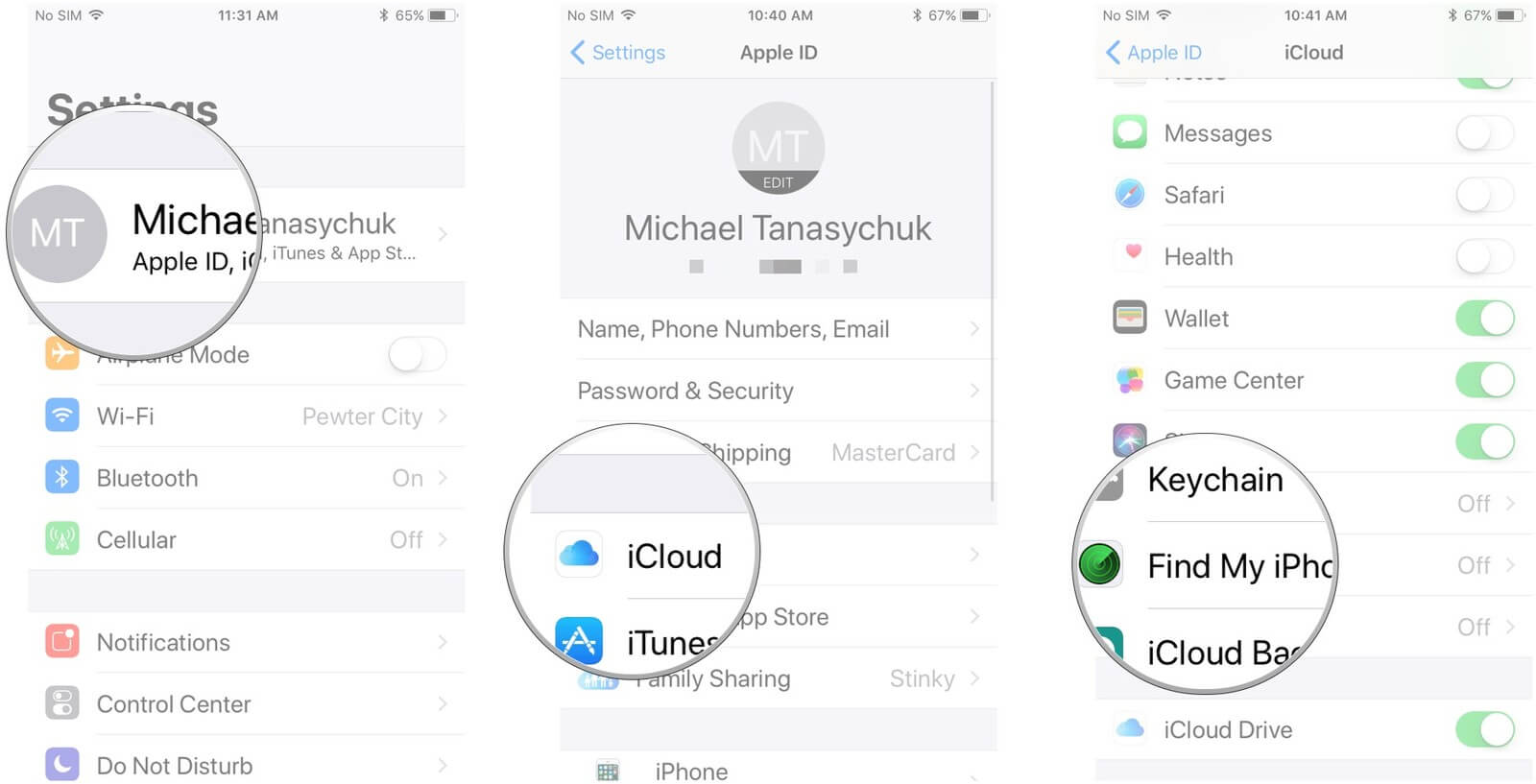
重要的提示: 这一特定步骤将完全将您的iPad恢复到第一次购买时的状态。 意味着它所包含的所有东西都将被消灭。 因此,在决定更好地完成之前,请确保已备份所有信息。
如上所述,对于第一个建议的修复,您的设备应连接到互联网以使其正常工作。 但如果不是呢? 还有另外一种方法,那就是使用iTunes。
步骤1:购买iPad时随附的iPad连接电缆连接电脑。
步骤2:如果iTunes应用程序未自动启动,请尝试手动执行。
步骤3:现在应该开始自动同步,它将基于您的设置方式或默认设置。
步骤4:等待设备完成同步过程并完成创建备份。
步骤5:完成后选择“恢复”
步骤6:注意设置屏幕,一旦到达目的地,选择“从iTunes备份恢复”,从iTunes中选择您的iPad,并确保选择最新的备份文件供您下载。
此过程应从您的iPad中删除密码,并允许您再次使用它。 所有你必须确保创建了一个备份,这样你就不会有太多的困难时间重新设置你的设备。
人们还读到:
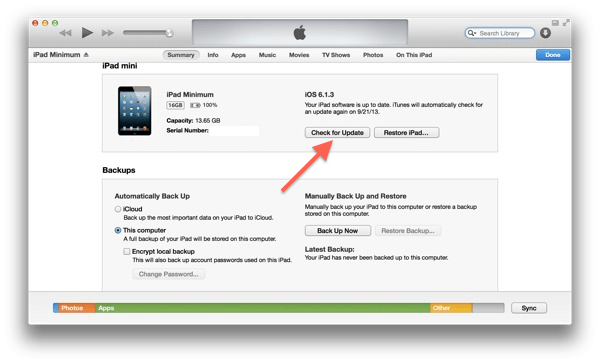
请注意: 如果它仍然要求您输入密码(在这种情况下忘记了因此禁用iPad),请尝试使用另一台计算机同步设备。 如果没有,将会有修复3供您尝试进入恢复模式。
谁想在建立你的iPad后从头开始? 没人对吗? 但是如果你真的希望能够再次使用它,那么这是你可以尝试的另一种解决方法。
请注意,这将意味着重大数据丢失,因此一直建议您在继续操作之前从iPad备份所有重要内容。
这适用于之前未使用iTunes同步设备或启用“查找我的iPhone”功能的用户。 此外,您可以使用任何类型的计算机,这样您就不必担心让Mac经历这个过程。
人们也想问 我们如何将iPhone置于恢复模式.
步骤1:通过USB电缆将iPad连接到计算机,然后启动iTunes
步骤2:如果未自动启动,请手动启动iTunes。
步骤3:iTunes启动后,当您的设备连接时,请重新启动。 要执行此操作,请在按住“睡眠/唤醒”按钮的同时确保同时按住“主页”按钮。 只有在屏幕上看到连接到iTunes提示时才会释放。
步骤4:您将获得两个选项,“恢复”和“更新”。 在这种情况下,您可以选择“更新”。 下载所需文件可能需要一些时间,因此最好不要触摸iPad并允许其完成此过程。
步骤5:完成后,您会发现已忘记的密码现已删除,您现在可以使用所需的设置再次设置iPad。
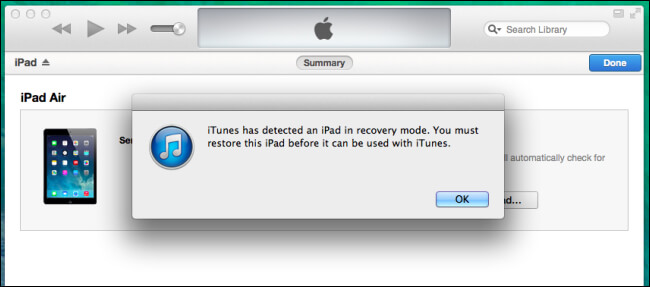
FoneDog Toolkit-iOS系统恢复功能可以避免iPad丢失数据 修复iPad禁用问题.
如果你没有足够勤奋地保留你在iPad上所拥有的所有东西的备份,那么我们最初建议的步骤就不那么理想了。
真的谁会想要失去一切并回到原点,而没有办法让那些珍贵的东西回来?
这就是为什么FoneDog Toolkit-iOS系统恢复是最推荐的解决方案。 您可以自己解决问题而不必担心重大数据丢失。 你成为你认为是失败的原因的专家。
FoneDog工具包 也可以解决各种系统问题,甚至是你不熟悉的iTunes错误,如错误3600,错误14和其他几个错误代码。 即使是黑色,蓝色和红色屏幕等故障也会被FoneDog Toolkit-iOS系统恢复所覆盖。
它提供了一种安全,简单且无障碍的方式,使您的iPad恢复正常工作状态。 继续阅读您需要完成的步骤,以指导您修复已禁用的iPad。
这是一个免费的下载Botton,你试试看。
这是一种真正安全的方法,如何解锁已禁用的iPad,而无需担心大量数据丢失,只需执行以下简单步骤即可:
下载和安装程序需要几个简单的步骤,一旦完成,您可以启动它,然后继续选择“iOS系统恢复“选择开始。
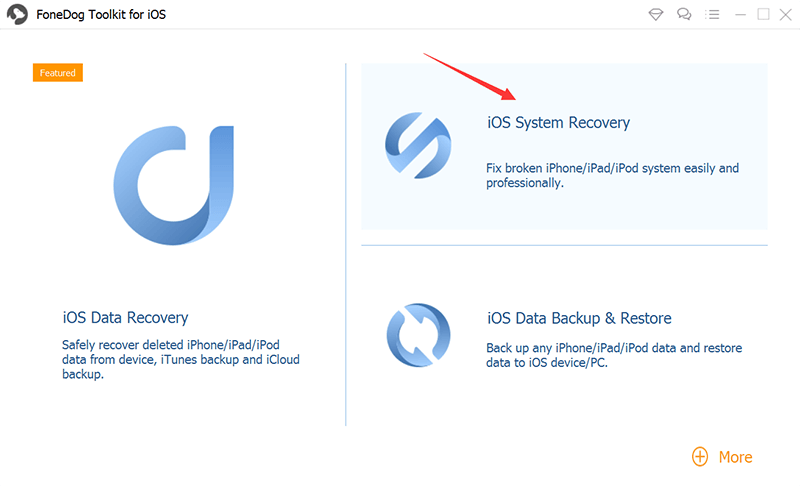
进入正确的选择后,将iPad连接到计算机(适用于Mac和Windows)。 您的设备将被自动检测到,并在下一部分中选择“Start 开始"

要使FoneDog Toolkit-iOS System Recovery发挥其神奇作用,必须为iPad下载适当的最新固件。 这将保证它可以修复操作系统出现的任何异常情况。
要开始这个过程,请继续选择“修复“。您必须记住,您需要提供有关您的设备的准确详细信息,即型号,序列号等,以确保在维修过程开始时不会出现问题。

FoneDog Toolkit-iOS系统恢复的修复过程需要一段时间才能完成。 最好不要触摸iPad,并在正在进行时做任何事情。
无论哪种方式,完成后都会收到通知,并提示您的iOS设备重新启动。

现在,您可以继续查看FoneDog工具包带来的成功。 这可以通过以下事实表明:当您打开iPad进行设置时,您将不会发现它要求您输入密码,并且您的iPad不再被禁用。
这是一个视频指南,指导您如何解锁iPad禁用问题,您可以通过快速观看此视频来解决此问题。
您的iPad是用户友好的,具有相对强大的安全系统,让您在设备安全方面轻松自如。 确实存在忘记密码会被证明是个问题的情况。
我们使用我们的设备进行日常工作,如保持联系,工作甚至娱乐。 因此,我们很难在很长一段时间内使用残疾人iPad。
好的,你有FoneDog Toolkit-iOS系统恢复来拯救,可以轻松安全地进行 解锁禁用iPad 问题。
它甚至可以继续修复您的iPad上的任何潜在问题,在iPad被禁用之前您可能不知道这些问题。 总结一下,你有FoneDog Toolkit-iOS系统恢复作为你认为毫无希望的设备问题的首选英雄。
发表评论
评论
热门文章
/
有趣乏味
/
简单困难
谢谢! 这是您的选择:
Excellent
评分: 4.5 / 5 (基于 64 评级)